Bạn đang xem bài viết Cách chỉnh độ sáng màn hình máy tính bàn Desktop tại Thcshoanghiep.edu.vn bạn có thể truy cập nhanh thông tin cần thiết tại phần mục lục bài viết phía dưới.
Màn hình là một trong những thành phần quan trọng của máy tính bàn Desktop và cũng là nơi hiển thị tất cả các thông tin và tương tác của người dùng với thiết bị này. Việc sử dụng màn hình với độ sáng phù hợp là cực kỳ quan trọng để bảo vệ mắt và đảm bảo sức khỏe khi sử dụng máy tính lâu dài. Tuy nhiên, đa số người dùng không biết cách điều chỉnh độ sáng màn hình sao cho phù hợp với nhu cầu sử dụng của mình. Vì thế, trong bài viết này, chúng ta cùng tìm hiểu về cách chỉnh độ sáng màn hình máy tính bàn Desktop một cách đúng và hiệu quả.
Như các bạn đã biết, để chỉnh độ sáng màn hình máy tính bàn thì chúng ta có cách duy nhất đó là sử dụng các nút chức năng ngay trên màn hình máy tính. Tuy nhiên nếu những nút chức năng này bị hỏng thì việc chỉnh độ sáng màn hình là không thể, lúc này chúng ta sẽ cần sử dụng các phần mềm để có thể điều chỉnh độ sáng màn hình máy tính. Bài viết sau đây của Thcshoanghiep.edu.vn.vn sẽ hướng dẫn các bạn cách để chỉnh độ sáng màn hình máy tính để bản, mời các bạn tham khảo.

Để chỉnh độ sáng màn hình chúng ta sẽ sử dụng công cụ có tên là Redshift GUI, đây là một phần mềm nhỏ gọn có dung lượng chỉ 696kb. Nó sẽ giúp chúng ta điều chỉnh độ sáng màn hình một cách dễ dàng, ngoài ra với phần mềm này chúng ta còn có thể điều chỉnh nhiệt độ màu theo thời gian. Để tải ứng dụng các bạn truy cập link dưới đây.
Link tải Redshift GUI: https://github.com/maoserr/redshiftgui/downloads
Các bạn nhớ nhấn vào link trên cùng để tải phiên bản mới nhất.
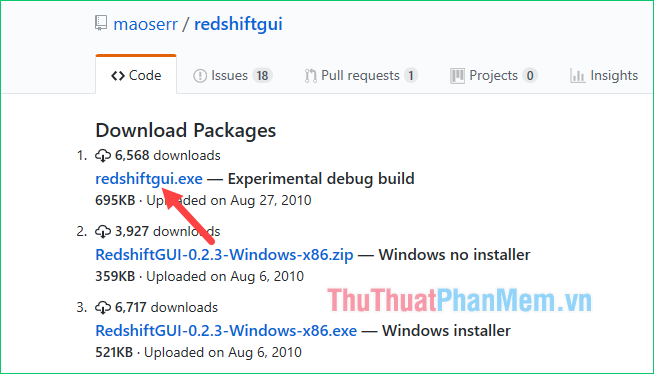
Sau khi tải về các bạn sẽ được file redshiftgui.exe như hình dưới, các bạn chỉ cần nhấn đúp vào file là phần mềm sẽ chạy không cần cài đặt.
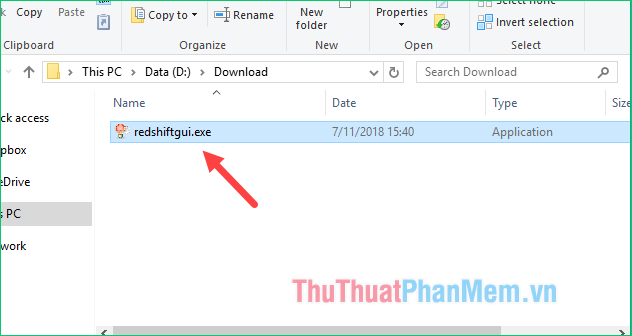
Tại giao diện của phần mềm các bạn chỉ cần kéo thanh ngang ở mục Brightness để điều chỉnh độ sáng tối màn hình theo ý mình.
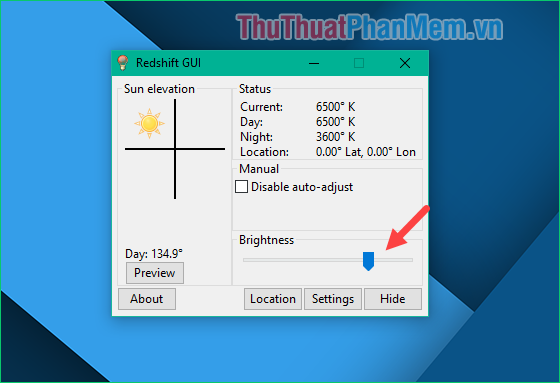
Để điều chỉnh nhiệt độ màu các bạn tích chọn mục Disable auto-adjust khi đó sẽ có thanh trượt hiện ra, bạn có thể điều chỉnh để nhiệt độ màu âm hơn vào ban đêm để bảo vệ mắt khỏi ánh sáng xanh của màn hình.
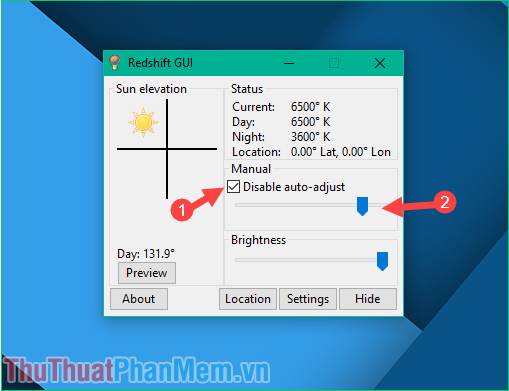
Như vậy chỉ với vài bước đơn giản chúng ta đã có thể điều chỉnh được độ sáng của màn hình Desktop. Cảm ơn các bạn đã theo dõi bài viết!
Tóm lại, việc chỉnh độ sáng màn hình máy tính bàn Desktop là vô cùng quan trọng và đơn giản để tăng hiệu suất làm việc và đảm bảo sức khỏe mắt của chúng ta. Theo như các chuyên gia đề nghị cần lưu ý để chọn độ sáng phù hợp với các hoạt động khác nhau, nhưng chủ yếu là cần chú trọng vào độ sáng thấp nhất mà vẫn đảm bảo màu sắc và sự rõ nét của văn bản. Hy vọng rằng những lời khuyên trên sẽ giúp bạn sử dụng máy tính hiệu quả hơn và mang lại sự thoải mái và cảm giác thư giãn cho mắt của bạn.
Cảm ơn bạn đã xem bài viết Cách chỉnh độ sáng màn hình máy tính bàn Desktop tại Thcshoanghiep.edu.vn bạn có thể bình luận, xem thêm các bài viết liên quan ở phía dưới và mong rằng sẽ giúp ích cho bạn những thông tin thú vị.
Nguồn Bài Viết: http://thuthuatphanmem.vn/cach-chinh-do-sang-man-hinh-may-tinh-ban-desktop/
Từ Khoá Tìm Kiếm Liên Quan:
1. Điều chỉnh độ sáng màn hình
2. Tăng giảm độ sáng màn hình
3. Điều chỉnh cấu hình màn hình
4. Cách điều chỉnh độ sáng màn hình
5. Cung cấp độ sáng màn hình
6. Hướng dẫn điều chỉnh độ sáng
7. Cách tối ưu độ sáng
8. Chỉnh sửa màu sắc và độ sáng
9. Tùy chỉnh hiển thị màn hình
10. Chỉnh độ sáng cho màn hình desktop






